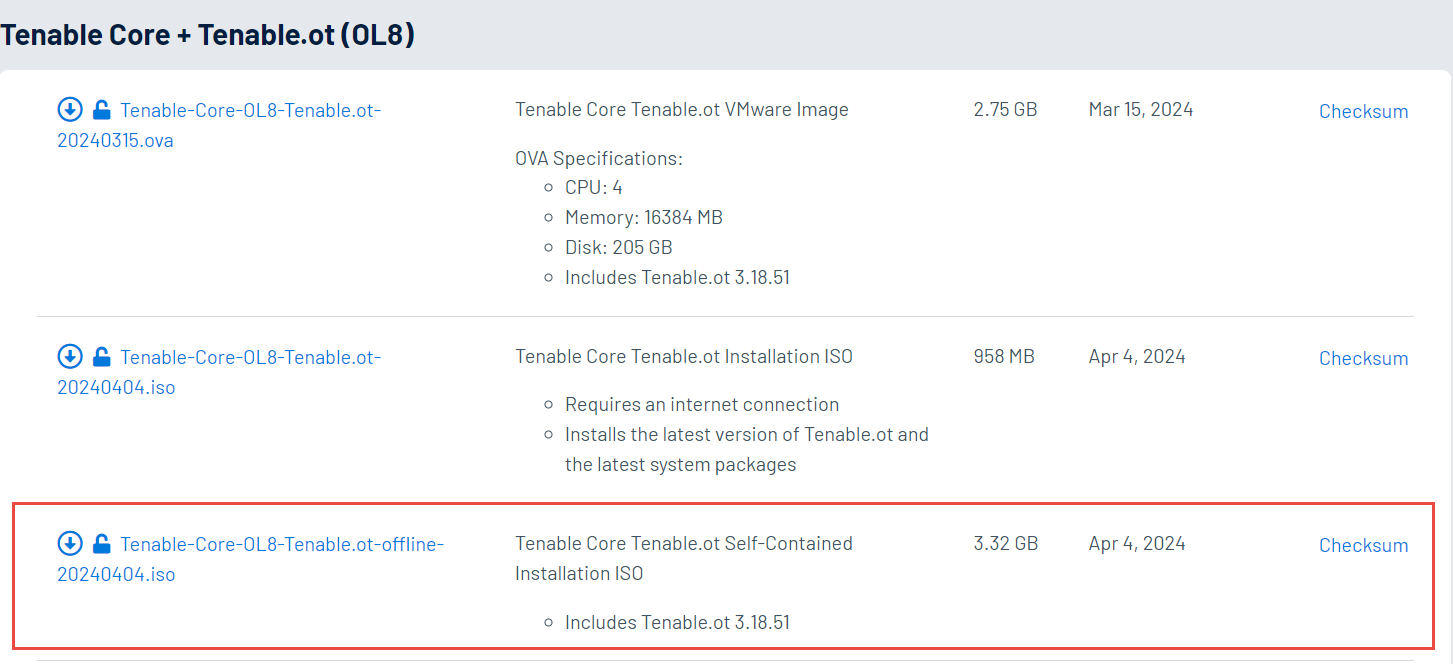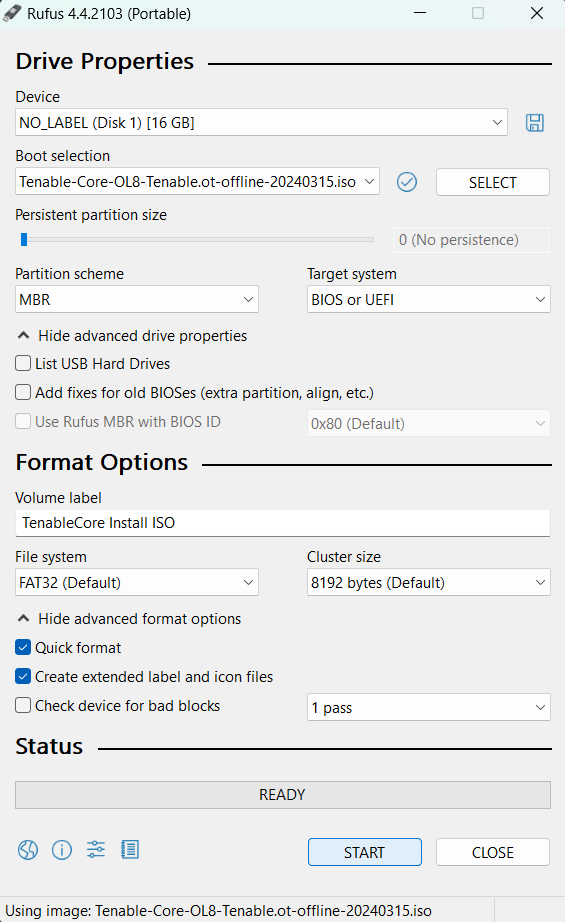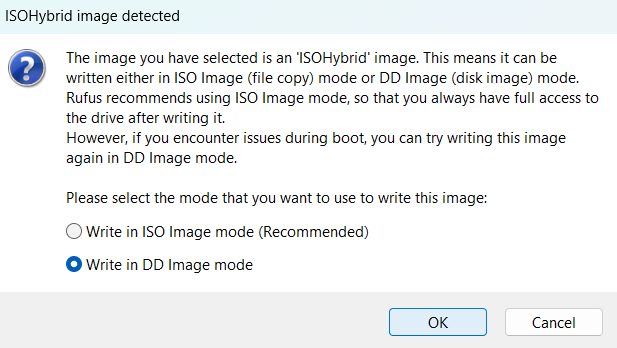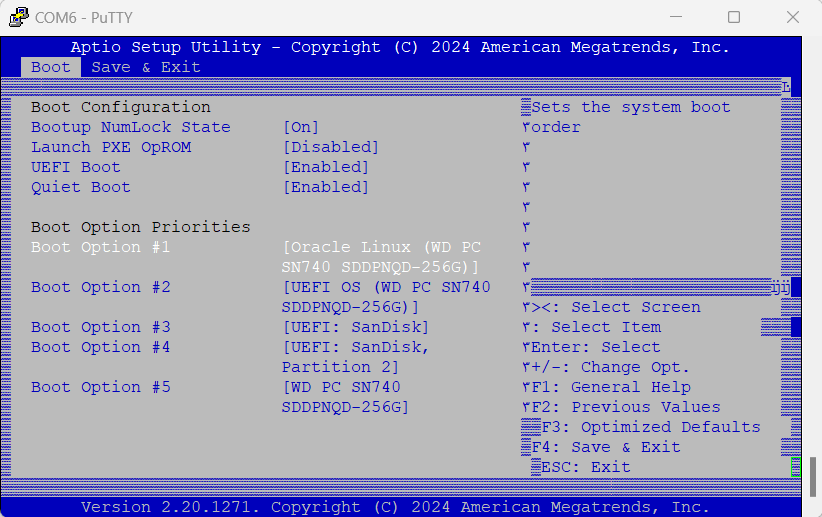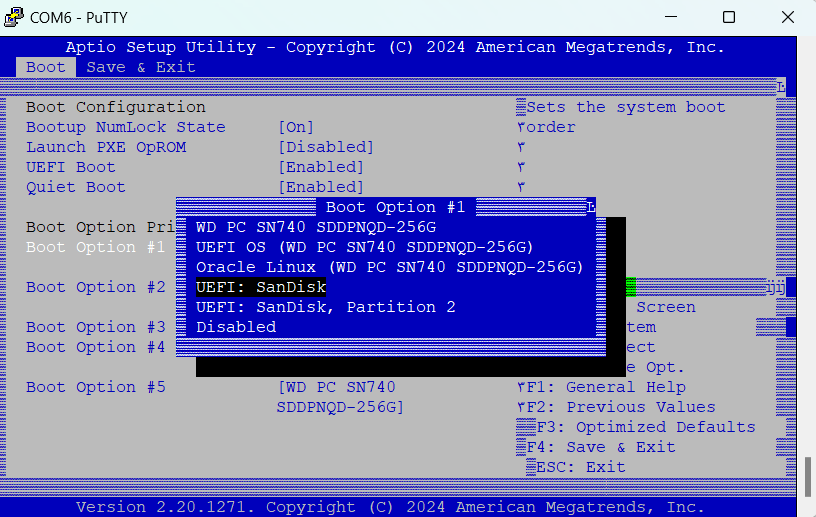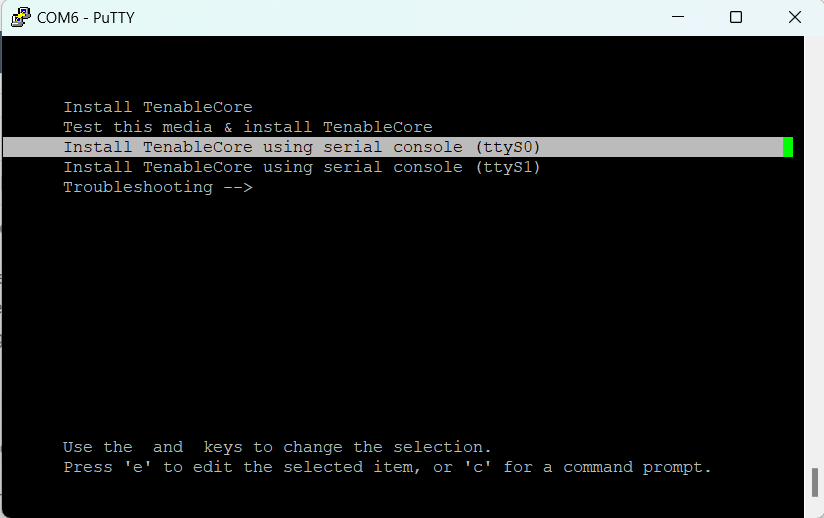Neuinstallation von Tenable Core + Tenable OT Security auf von Tenable bereitgestellter Hardware
Tenable Core + OT Security sind auf einsatzfertiger, offiziell von Tenable bereitgestellter Hardware vorinstalliert. In einigen Fällen wird eine Neuinstallation (auch als erneutes Flashen bezeichnet) empfohlen.
Bevor Sie beginnen
Vergewissern Sie sich, dass Sie über Folgendes verfügen:
-
Eine Anwendung zum Formatieren und Erstellen bootfähiger USB-Flash-Laufwerke wie Rufus.
-
Ein serielles Kabel.
-
Eine serielle Terminalanwendung, wie z. B. PuTTY.
-
Einen USB-Speicherstick mit ca. 8 GB+.
So installieren Sie die ISO-Datei von Tenable Core + OT Security:
-
Laden Sie die neueste Offline-ISO-Datei unter Tenable Downloads herunter.
-
Stecken Sie den USB-Speicherstick in einen PC und flashen Sie die ISO im DD-Modus auf den Speicherstick.
-
Wenn Sie fertig sind, stecken Sie den USB-Speicherstick in einen USB-Port der OT Security Appliance.
-
Stellen Sie über die serielle Schnittstelle der Konsole eine Verbindung zur Appliance her (Baudrate 115.200 Bit/s mit einer 8N1-Konfiguration) und schalten Sie die Appliance ein.
-
Wenn Sie dazu aufgefordert werden, drücken Sie <DEL>, um das Setup zu starten.
-
Navigieren Sie im System-Setup mit den Pfeiltasten zum Abschnitt Boot (Start).
-
Wählen Sie Boot-Option #1 (Startoption 1) aus und legen Sie sie auf Ihren USB-Speicherstick fest.
Hinweis: Verwenden Sie die UEFI-Option (Unified Extensible Firmware Interface).Hinweis: Sie können „One-Shot-Boot“ auf Appliances verwenden, die die Funktion unterstützen. -
Wählen Sie im Abschnitt Save & Exit (Speichern und beenden) die Option Save Changes and Reset (Änderungen speichern und zurücksetzen) aus.
-
Wählen Sie nach dem Neustart der Appliance an der Eingabeaufforderung die Option Install TenableCore using serial console (ttyS0) (TenableCore über serielle Konsole (ttyS0) installieren) aus. Dadurch wird sichergestellt, dass die Installationsausgabe in den seriellen Konsolenanschluss der Appliance verschoben wird.
Hinweis: Wenn Ihre Hardware eine Monitorausgabe (VGA und HDMI) unterstützt, können Sie die Option Install TenableCore (TenableCore installieren) auswählen. In diesem Fall wird die Ausgabe der Installation auf Ihrem angeschlossenen Monitor angezeigt.Warten Sie, bis die Appliance die Installation abgeschlossen hat. Das System wird möglicherweise mehrmals neu gestartet. Die Installation ist abgeschlossen, wenn eine Login-Eingabeaufforderung angezeigt wird. Auf einigen Appliances wird das System nach Abschluss der Installation möglicherweise standardmäßig heruntergefahren.
Hinweis: Das System führt möglicherweise einige Installationsvorgänge durch, auch nachdem die Login-Eingabeaufforderung angezeigt wird. Tenable empfiehlt, einige Minuten zu warten, bevor Sie den Setup-Assistenten von Tenable Core starten. -
Trennen Sie den USB-Speicherstick erst, wenn die Installation abgeschlossen ist.
Nächste Schritte